雷蛇(Razer)以其酷炫的外观设计、高灵敏度以及丰富的可自定义功能广受玩家喜爱。许多用户在购买雷蛇鼠标之后都会有一个疑问:“雷蛇鼠标驱动到底有没有必要安装?”本文将从驱动的作用、实际体验以及如何下载驱动几个方面进行详细说明。

一、雷蛇鼠标驱动的作用
雷蛇鼠标虽然即插即用,在不安装驱动的情况下也能完成基本操作,如指针移动、点击、滚动等,但这只是最基础的功能。安装雷蛇官方驱动程序——Razer Synapse,才能真正发挥这款鼠标的全部实力。Razer Synapse是雷蛇推出的统一驱动和配置平台,它为鼠标提供了以下几个关键功能:

1、DPI 调整:自定义鼠标的灵敏度,可以按需求设定多个档位并通过按键快速切换。
2、宏编程功能:将一连串复杂操作编排成一个快捷键,对游戏玩家、设计师、办公用户都非常实用。
3、RGB 灯效控制:支持雷蛇Chroma幻彩系统,可自由设置灯光颜色、闪烁方式、与其他设备联动等。
4、按键自定义:可以对鼠标上的每一个按键重新定义,适配不同应用场景。
5、云同步配置:登录Razer账户后可同步你的鼠标设置,无论在哪台电脑都能还原习惯的操作方式。
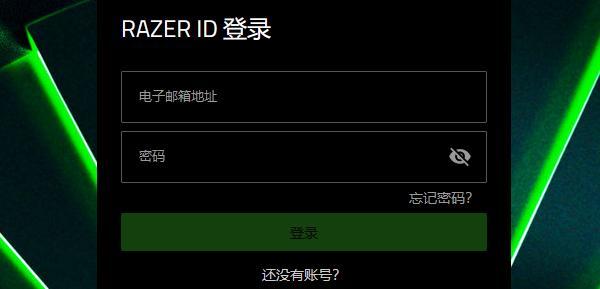
因此,如果你仅把鼠标用来日常上网办公,不安装驱动问题不大。但如果你是游戏玩家,或者对鼠标功能有更高要求,安装驱动是非常有必要的。
二、雷蛇鼠标驱动如何下载?
Razer雷蛇鼠标驱动下载。用户可以通过专业的驱动管理工具“驱动人生”自动识别鼠标型号以及电脑的操作系统,然后进行下载安装。下面是详细的下载与安装步骤:

 好评率97%
好评率97%  下载次数:4781630
下载次数:4781630 1、打开驱动人生,点击驱动管理的“立即扫描”选项,软件会自动检测电脑设备驱动存在的问题;
2、根据扫描结果,我们选择对应的鼠标驱动设备进行升级,然后再次扫描便可发现这时的驱动已经最新。
三、安装驱动后注意事项
1、定期检查是否有驱动更新,雷蛇会不断修复Bug并优化兼容性;
2、驱动较为吃资源,老旧电脑建议只启用必要功能;
3、若遇到鼠标无法识别、按键失效等情况,可尝试卸载驱动后重装。
以上就是雷蛇鼠标驱动有必要装吗,鼠标驱动如何下载。如果遇到网卡、显卡、蓝牙、声卡等驱动的相关问题都可以下载“驱动人生”进行检测修复,同时驱动人生支持驱动下载、驱动安装、驱动备份等等,可以灵活管理驱动。



